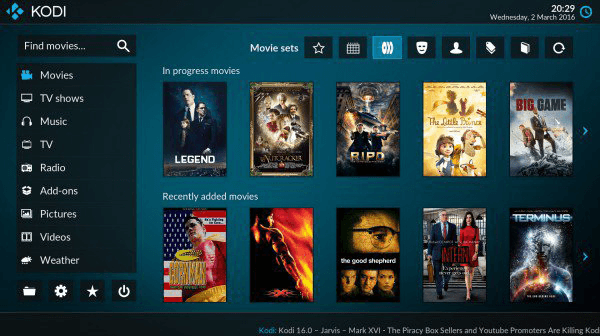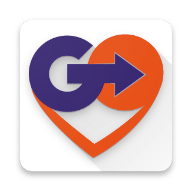6- تثبيت البرنامج العملاق Kodi على الويندوز والأندر ويد
6- تثبيت البرنامج العملاق Kodi على الويندوز والأندر ويد
هذا الشرح طويل قليلا ولكن أرجو أن أكون قد وفقت في تبسيطه ليكون في متناول الجميع و هوعن طريقة تثبيت برنامج KODI على ويندوز و أندرويد و سترى أنه باستثناء التثبيت الأول ، كل الإعدادات هي نفسها .

التثبيت
التثبيت وبدء التشغيل على ويندوز
انتقل إلى موقع KODI و قم بتحميل الملف الخاص بالويندوز وتثبيته في أي مكان تريده. للحصول على التحديثات (mises à jour ) لاحقا ، ما عليك سوى تحميل البرنامج وتثبيته مرة أخرى . تذكر دائما أن تلقي نظرة على الموقع الرسمي لضمان التطابق مع الإضافات.
إذا كنت تريد أن يبدأ تشغيل KODI مع بدء تشغيل ويندوز (بالنسبة لHTPC على سبيل المثال)، أقترح عليك متابعة هذا الشرح على Launcher4Kodi .
لا تنسى أن تبدأ تلقائيا تشغيل ويندوز من دون تسجيل الدخول في كل مرة. للقيام بذلك، اضغط زر ويندوز + R لفتح نافذة “Run” أو”Exécuter”.
ثم اتبع الخطوات التالية المحددة بالأرقام في الصورة أسفله (1.قم بإلغاء تحديد المربع، 2.حدد المستخدم، 3.انقر فوق تطبيق ثم أدخل كلمة المرور لهذا المستخدم لتمكينه من الاتصال تلقائيا).
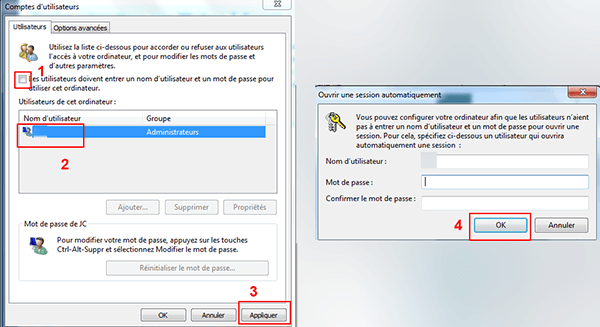
التثبيت وبدء التشغيل على Android
بالنسبة للأندرويد ، KODI متاح في Google Play. للحصول عليه قم بزيارة الصفحة المخصصة وتثبيته على جهازك . وبمجرد تثبيته سيقوم بالتحديثات تلقائيا.
إذا كنت تريد بدء التشغيل على KODI، يمكن أن نعتمد طريقتين, الأولى هي استخدام أداة إقلاع خاصة للحصول على واجهة ملتيميديا. للقيام بذلك، قم بتحميل الأداة Simple TV Launcher أو XBMC Launcher التي يمكنها تأدية المهمة بشكل جيد .
الإعدادات
الآن، بغض النظر عن النظام الذي نعمل عليه، سيكون كل شيء متشابه من حيث الإعدادات. ما عليك سوى اتباع الخطوات التالية.
1. إعداد اللغة
KODI سوف يكون باللغة الإنجليزية عند إقلاعه الاول. ولتغييرها إلى الفرنسية، انتقل إلى :
النظام> إعدادات> المظهر> الدولية = System > Settings > Appearance > International .
الآن عليك أن تختار لغتك المفضلة والدولة .
2. إعداد النظام
لا بد لنا من تغيير الإعدادات الافتراضية في KODI. لذلك، عليك أن تذهب إلى
نظام> إعدادات> نظام = Système > Paramètres > Système .

هنا توجد 3 قوائم رئيسية. في إخراج الفيديو، يمكنك تحديد الأبعاد ، الشاشة واقتصاص الصورة بحيث تتناسب تماما مع إطار الشاشة. هذه هي الإعدادات الأساسية في هذه القائمة.
في القائمة إخراج الصوت، بشكل عام، هو بالأساس عدد من القنوات التي يجب أن تتكيف مع نظام الصوت الخاص بك.
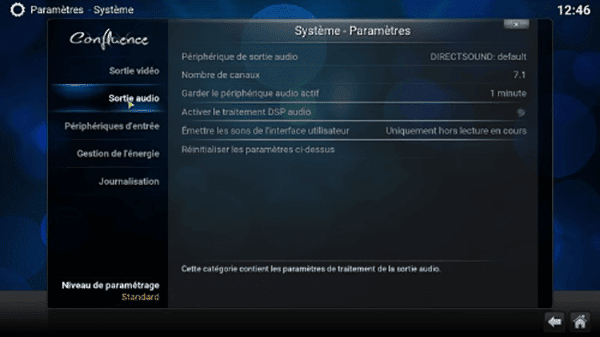
في قائمة إدارة الطاقة، يمكنك اختيار وضع « en veille » في حالة عدم نشاط النظام ” Mettre l’affichage en veille en cas d’inactivité ”
3. التحكم عن بعد Android/iPhone
إذا كنت ترغب في استخدام الهاتف كجهاز تحكم عن بعد، وتقبل التحكم عن بعد، انتقل إلى – النظام > إعدادات > خدمات > تحكم عن بعد = Système > Paramètres > Services > Contrôle à distance – واختيار Autoriser le contrôle à distance par des programmes sur d’autres systèmes.
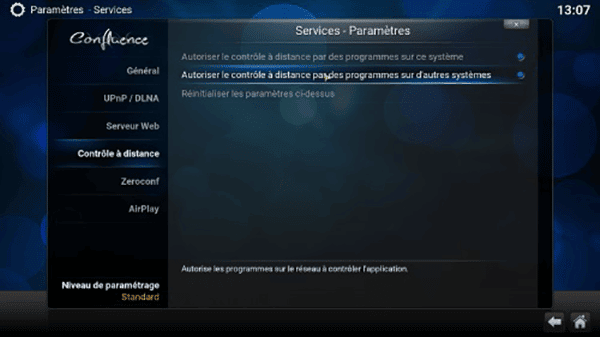
يوجد في القائمة خادم ويب أو سيرفر، لضمان الحماية قم باختياراسم مسخدم وكلمة مرور.
لإعداد هاتف الآندرويد، قم بقراءة هذا الدرس المخصص من XBMC Remote أو الشرح الخاص ب Yatse جهاز التحكم عن بعد الأكثر تقدما الآن.
4. إعداد الطقس
للقيام بالإعدادات الخاصة بالطقس ، انتقل إلى النظام> إعدادات> الطقس واختيار خدمة معلومات الطقس (OpenWeatherMap Extended هي إضافة رائعة – إذا كنت ترغب في التمتع بجميع ميزاتها، قم بإنشاء حساب يتم فتحه على موقع OpenWeather والتي سوف تعطيك مفتاح واحد للدخول إلى الإعدادات)

في الإعدادات يمكنك اختيار الأماكن التي تريد معرفة الطقس فيها.
و هكذا نكون قد انتهينا من الإعدادات الأساسية. الآن يمكنك إضافة الفيديوهات الخاصة بك.
تسمية الفيديوهات بشكل صحيح
KODI يعمل من خلال “scrapers” سكرايبرات مختلفة (النصوص البرمجية -scripts- التي تقوم بتحليل البيانات – و هي هنا عناوين الفيديوهات) لإيجاد مقاطع الفيديو التي تعطى له. وهذا يعني أن KODI يحلل اسم الملفات الخاصة بك ومن ثم يقوم بالبحث على IMDB (أو باعتماد السكرايبر) للعثور على الفيلم، السلسلة أو الأنيمي, و عند إيجادها، فإنه يقوم بتحميل الصور والملخصات.
ولنجاح هذه الخطوة يجب أن يكون لدينا فكرة عن الأفلام و الحلقات . إذا يجب علينا مراعاة بعض المعايير .
بالنسبة للمسلسلات والرسوم المتحركة، هناك مثالين يمكن اعتمادها و فهمها بشكل جيد من قبل السيرفر:
Nom.saisonXépisode.titre.avi : Criminal.Minds.01×01.Pilote.avi -1
Nom saisonXépisode.avi : Criminal Minds 01×01.avi -2
لتجنب هذا الجهد، أنا أقترح عليك SeRenamer التي سوف تساعدك على إعادة تسمية التسلسلات بسرعة.
بالنسبة للأفلام، هناك أيضا مثالين على ذلك :
Titre.avi : Finding.Nemo.avi / Finding Nemo.avi / Le monde de Nemo.avi -1
2-Titre (année).avi : Finding.Nemo(2003).avi / Finding Nemo (2003).avi/ Le monde de Nemo (2003).avi
أنصحك بإضافة السنة في الفيلم لأنه بالنسبة لعنوانين متطابقين (أعطيك مثالا بسيطا, فرانكشتاين)، تحديد السنة سوف يساعد KODI على اختيار الأفضل, وإلا سوف ينتهي بك الأمر مع إصدارات غريبة.
أنصحك أيضا بفصل الأقسام -إن صح التعبير- الخاص بك (répertoires) , فمن المهم جدا بالنسبة لKODI . إنشاء دليل مسلسلات و تحته مجموعة التسلسلات التلفزيونية، دليل آخر خاص بالأفلام واحد آخر خاص بالأنيمي ، مرتبة مثل المسلسلات التلفزيونية حسب الحاجة. للأسف، KODI لا يفصل الرسوم والمسلسلات التلفزيونية. و هو أمر مخيب.
اضافة الفيديوهات إلى KODI
الآن أن لديك قائمات رائعة مع الأسماء الصحيحة، سيكون على KODI إضافة فيديوهاتك بحيث يقوم بترتيب كل شيء.
في القائمة الرئيسية انتقل إلى : – الفيديو > الملفات > الملفات > إضافة مصدر الفيديو
Vidéos > Fichiers > Fichiers > Ajouter une source vidéo
–
قم بالتصفح “parcourir” وتحديد المصدر”source”.
ثم قم بتحديد نوع المحتوى إن كان من الأفلام أو المسلسلات التلفزيونية (الأنيمي مضمنة هنا).
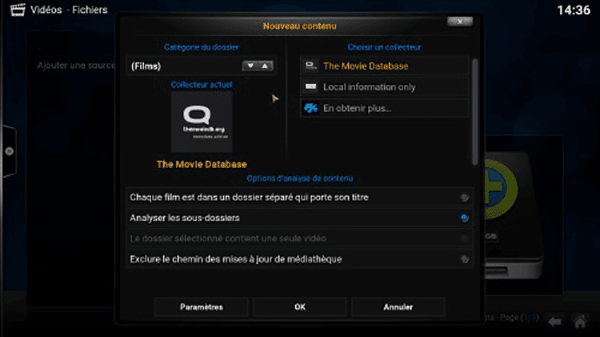
هنا في الخيارات بالنسبة للأفلام، انتقل إلى الإعدادات ثم أخبر KODI إذا ما كنت ترغب في الحصول على النسخة الأصلية من الإصدار أم لا. اختر لغتك المفضلة
ملاحظة بالنسبة للأفلام، قم بالاختيار بين Tmbd أو Imdb . لاحظ أنه في السكرايبر الخاص بالمسلسلات التلفزيونية، هناك animeDB بالنسبة للأنيمي .
اضغط موافق ثم موافق مرة أخرى. سوف يطلب منك KODI إذا كنت تريد تفحص فوري للمكتبة. اظغط نعم و اترك الباقي عليه.
قم بنفس الخطوات لإضافة أي قسم إلى KODI . بالنسبة للمسلسلات التلفزيونية، التصنيف هو ما بين Tvdb و Imdb.
في نهاية المطاف يجب أن تكون قادرا على عرض جميع أفلامك وتسلسلاتك دون مشاكل تذكر .
الامتدادات “Extensions”
الدليل على قوة برنامج KODI، هي الملحقات التي يمكن إضافتها. لذلك سأقدم لك روابط لدروس رائعة :
10 من أفضل إضافات كودي لـ مشاهدة المباريات الرياضية المفضلة لديك على الفور
مركز الملتميديا لكودي يحظى بشعبية كبيرة لأولئك الذين يتطلعون إلى قطع الحبل وإدارة الميلتميديا الخاصة بهم. إلى حد كبير يمكن فعل أي شيء يمكن أن يفعله التلفزيون، كودي يمكن أن يفعل ما هو أفضل، ومن بين تلك الأشياء هو قدرته على بث و مشاهدة المباريات الرياضية – من مصادر مألوفة، غامضة، وأحيانا خفية قليلا.

إذا كنت تريد مشاهدة بث NFL على ESPN، ومشاهدة أحدث المباريات في الدوري الإنجليزي الممتاز، أو مشاهدة بث مباشر من UFC والملاكمة، يمكنك أن تفعل كل شيء هنا. ونحن سوف نبين لك إضافات كودي الرياضية المفضلة لدينا وكيفية تثبيتها.
تثبيت الإضافات الرسمية
عملية تثبيت الإضافات الرسمية هي نفسها تماما لكل من تلك الإضافات المدرجة في هذه المقالة:
- على الشاشة الرئيسية لـ Kodi ، انقر فوق “إضافات” في الجزء على اليسار
- في الصفحة التالية، انقر على رمز “Package installer” (المربع غير المعبأ) أعلى اليسار
- انقر على “Install from repository”
- انقر على “Kodi Add-on repository”
- انقر على “Video add-ons”
- حدد الإضافة التي تريدها من القائمة، ثم انقر على “تثبيت”
مع أخذ ذلك في الاعتبار، دعونا نمضي قدما!
1. ESPN 3
مع إضافة ESPN الغير رسمية لملتميديا كودي، يمكن للمستخدمين المصادقة مع مزود الكابل للوصول إلى المحتوى المتميز والمدفوع مباشرة من ESPN على كودي. بالإضافة إلى ذلك، هناك خيارات للاختيار من المحتوى الذي يجعل ESPN متاح على الحديثة، الملكية تطبيقات مركز الوسائط (Android TV, Apple TV، الخ).
ESPN 3 هي إضافة الأكبر على الأرجح وأكثر غنية بالميزات من جميع إضافات كودي الرياضية . يمكن للمستخدمين توقع بث ESPN 3 الرياضية العادي، فضلا عن المحتوى المؤرشف والمحتوى الرياضي ذا الصلة والمدفوع.
2. NBC Sports Live Extra
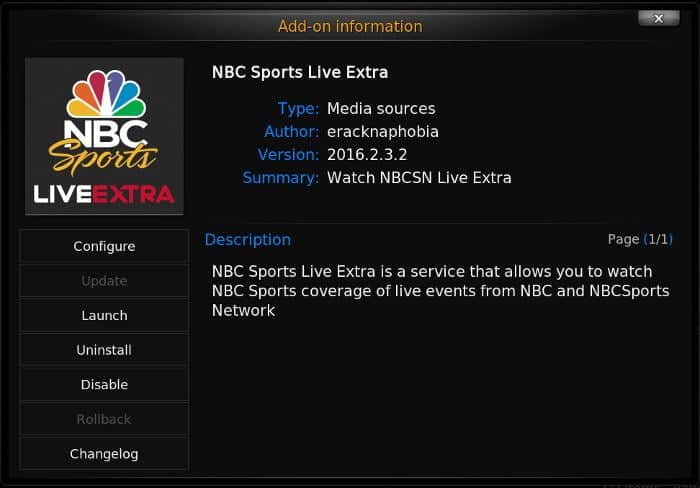
NBC Sports Live Extra هي إضافة على كودي والتي تتيح للمستخدمين الوصول إلى بث NBC الرياضي في الشبكة العادية من جميع الأنواع. ويشمل ذلك الشبكات التي تملكها الشبكة بطريقة ما (قناة الغولف، إلخ). وتشمل القنوات البث المباشر للجولف، سباق، دورة الألعاب الأولمبية، وحتى البث من البرامج الحوارية الرياضية مثل ناسكار أمريكا وما شابه ذلك.
لسوء الحظ، فإن أداة NBC Sports Live Extra لا تملك القدرة على تشغيل الأحداث المؤرشف، كما أنها لا تدعم مواد الأرشفة بأي شكل من الأشكال. بغض النظر، هذه الأداة هي إضافة جيدة جدا إلى أي مركز ملتميديا محب للرياضية.
3. USTV Now
أفضل لـ : NHL Hockey، NFL Sunday Night Football، Premier League، NASCAR، International Soccer، European Club Soccer (not Premier League)، MLB Baseball، NBA Basketball، Cricket، Golf، College Sports
لست بحاجة إلى دفع أي شيء للحصول على حزمة NBC الأساسية مع USTV Now ، والتي ستمنحك إمكانية الوصول إلى NBC بالإضافة إلى ست قنوات أخرى بما في ذلك Fox و ABC و CBS. ادفع 19.99 دولارًا ، وعالم من الرياضة يفتح لك ، مع 29 قناة بما في ذلك ESPN و ESPN 2 و NBC Sports ، والتي ستحصل على تغطية جيدة للـ NHL و NFL وأكثر من ذلك بكثير.
لاحظ أنه إذا كنت تدفع بالفعل مقابل NBC أو ESPN من خلال اشتراكك في الكبل ، فيمكنك تسجيل الدخول إلى تطبيقات Kodi المخصصة باستخدام تفاصيل تسجيل الدخول ، لذا لن تحتاج إلى USTV Now لاستخدامها.
4. Fox Sports Go
أفضل لـ : MLS Soccer، MLB Baseball، UFC، NBA، Supercross
واحدة من الملوك الثلاثة للتغطية الرياضية في الولايات المتحدة ، Fox Sports Go هو المكان المناسب للذهاب لجميع اللاعبين الكبار ، بما في ذلك كرة القدم ، كرة القدم MLS ، MLB Baseball ، UFC و NBA.
إنها واحدة من أكثر الإضافات الرياضية تنوعًا من المحتويات وما تقدمه ، حيث يتم بثها بدقة عالية مع الحد الأدنى من التخزين المؤقت. نظرًا لأنه إضافة إلى Fox ، يمكنك أن تتوقع أيضًا وجود أرشيف كبير من أهم تغطية رياضية ، أيضًا!
تثبيت الإضافات الغير رسمية
تدار هذه الإضافات من قبل المجتمعات من مستخدمي كودي وجمع بين التغطية الرياضية من القنوات في جميع أنحاء العالم في مكان واحد مناسب. وعادة ما تحتوي على مجموعة متنوعة من المحتوى أكثر من الإضافات الرسمية أعلاه، ولكن عليك الحذر لأن ليس كل ما ورد فيها هو قانوني. هذه في بعض الأحيان تقوم بسحب التغطية من خدمات الاشتراك، مما يجعلها غير قانونية بالنسبة لك لمشاهدتها. وعلاوة على ذلك، فإن هذه الإضافات هي أيضا عرضة لإزالتها بسبب التعدي على حق المؤلف.
نعم نعم، هناك الكثير من الأشياء الجيدة هنا، والكثير من ذلك هو قانوني، ولكن المضي قدما على مسؤوليتك الخاصة!
لتثبيت هذه الوظائف الإضافية، ستحتاج إلى تثبيت Zip للمستودعات ذات الصلة أولا. لفعل هذا:
- انتقل إلى “إعدادات -> إدارة الملفات -> إضافة مصدر”
- أدخل اسم المستودع في النافذة وانقر على “موافق” لتنزيل المستودع
- من الشاشة الرئيسية كودي، انقر فوق “إضافات” ثم رمز مثبت الحزمة في أعلى اليسار
- حدد “تثبيت من ملف مضغوط” ثم حدد المستودع الذي قمت بتنزيله للتو
- بمجرد تثبيته، انتقل إلى مثبت الحزمة ثم “تثبيت من مستودع” تحديد مستودع يحتوي على الوظيفة الإضافية الذي تريدها، ثم اختيار وتثبيت تلك الإضافة عليه.
5. Maverick TV
المستودع : http://mavericktv.net/mavrepo
المستودع الرياضي في هذه اللحظة، Maverick TV، لديه عدد كبير من خيارات البث الرياضية مع التركيز بشكل خاص على كرة القدم و NFL . جنبا إلى جنب مع توفير وصلات مباشرة لبث مباشر، كما أنه يبث جميع أكبر القنوات الرياضية هناك، بما في ذلك المتخصصة منها والتي تدور حول WWE والملاكمة. تيارات التمهيد على الفور تقريبا، وتقريبا غير متقطعة، و جودة الصورة ليست سيئة (على الرغم من أنك يجب عدم استخدام 1080P للبث على كل قناة).
6. Sports Mix
المستودع : http://fusion.tvaddons.ag
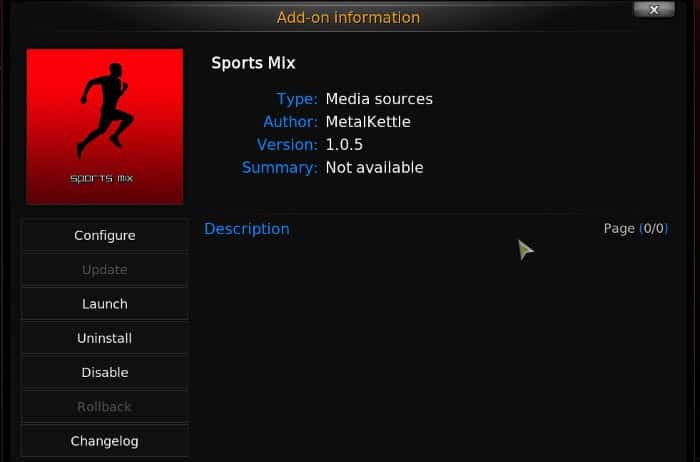
بالنسبة لأولئك الذين يبحثون على أن يكون كل شيء من أدوات البث الرياضية موجودة على كودي، فهناك Sports Mix. هذه الأداة لديها مجموعة ضخمة من التيارات الرياضية ذات الصلة من مختلف البلدان. انها قائمة عملاقة، وليس هناك حقا وسيلة في الوقت المناسب لسرد كل تيار واحد يمكن للمستخدمين الوصول إليه.
يمكن للمستخدمين مشاهدة بث من مصادر مثل Sky Sports, ESPN، وغيرها من القنوات الرياضية المختلفة، سواء تلك التي حافظت شخصيا من قبل المشجعين وكذلك تيارات البث التلفزيوني. أولئك الذين لديهم صعوبة في العثور على قنوات الرياضة جيدة لتيار على كودي سوف يحبون بكل تأكيد Sports Mix.
7. Sparkle
مستودع: http://fusion.tvaddons.co/ ثم repository.xbmchub-x.x.x.zip من ملف zip
أفضل لـ : Reddit تيارات لكل رياضة
واحدة من الأشياء الرئيسية التي تخاطر بها عند استخدام Sparkle الغير رسمي (بصرف النظر عن التعثر في تيار غير قانوني يمكن أن يسبب لك مشكلة) هو تيار لا يعمل. تميل إضافاته إلى المجيء والانتقال بسرعة كبيرة ، وما يجعلها إضافة رائعة هو أنها تفيض في التدفقات أسبوعًا واحدًا بشكل عقيم في المرة القادمة لأن تلك التدفقات لم تعد متوفرة.
لهذا السبب Sparkle رائع. فبدلاً من التدفق من جميع أنواع المصادر الغامضة ، فإنه يعمل على إزالة Reddit Acestreams عن الجداول بدلاً من ذلك ، والذي يتم الاتفاق عليه عالميًا ليكون المكان الأكثر موثوقية للحصول على تيارات رياضية عالية الجودة من جميع أنحاء العالم. بالتأكيد ، سيكون هناك بضع البيض سيئ هناك ، ولكن على الطريق ، ربما يكون ذلك هو الطريق.
8. Joker Sports
المستودع: http://mavericktv.net/mavrepo
في “مافريك ريبو” ، يمكنك العثور على هذه الإضافة الممتازة التي تتميز بتدفقات من جميع قنوات كرة القدم (كرة القدم) ، بما في ذلك بريتيش تيليكوم سبورتس وسكاي سبورتس ، بالإضافة إلى العديد من قنوات كرة القدم المباشرة الأخرى من جميع أنحاء أوروبا. يمكنك فقط الانتقال إلى فئة “بداية الشوط / الرياضات المباشرة” والتصفح هناك لمعرفة أي المباريات تبدأ في وقت قريب ، ثم انقر عليها مباشرةً. إذا كنت تريد الاطلاع على أهم الصور / مقاطع الفيديو الأخرى من مختلف القنوات الرياضية حول العالم ، يمكنك أيضًا تحقيق ذلك من خلال الانتقال إلى فئة قناة Highlights الرسمية.
بالطبع ، يجب أن تضع في اعتبارك أن لديها بالفعل حقوق مشاهدة القنوات المعنية إذا كانت تستند إلى الاشتراك.
9. Planet MMA
مستودع: http://repo.lookingglass.rocks
سوف يؤلم كل محبي الملاكمة لسماع أن MMA (UFC ، على وجه التحديد) يتولى الكثير جدا. يحظى الفن القبيح في صراع الزلازل بشعبية كبيرة ، ويرغب المزيد والمزيد من الناس في مشاهدته على الإنترنت.
حسنًا ، الأخبار الجيدة الآن هي ما يمكنك فعله. سواء أكنت ترغب في اللحاق بالألعاب المميزة أو مشاهدة أعظم الفعاليات مثل سلسلة Contender ، أو Ultimate Fighter ، أو Fight Fight ، يمكنك بفضل هذه الإضافة المخصصة لجميع الأشياء MMA.
10. Sportie
المستودع: http://lazykodi.com/ (ANDROIDABA Repo)
إن اختيار محتوى جيد عبر المحيط الأطلسي يجعل من Sportie إضافة واسعة النطاق. فهي متخصصة في كرة القدم والرجبي ، على الرغم من أنه يمكنك أيضا التقاط القليل من NFL هنا أيضًا. يختلف البث من حيث الجودة ، ولكنها تبدو قوية بما فيه الكفاية ، وستجد الدقة العالية التي تحتاجها.
يمكنك العثور على تغطية الدوري الممتاز بشكل مباشر هنا أيضًا ، لذلك إذا كنت في بلد لا يعرض الدوري الإنجليزي الممتاز ، فيمكنك الاستماع إلى هنا للعثور على تيارات من جميع أنحاء العالم – مثل تغطية بي بي سي ، يمكن أن تجده أيضا على iPlayer.
الخلاصة
هناك الكثير من الشبكات لا تبث على شبكة الإنترنت بشكل جيد، وعندما تفعل ذلك، فإنه عادة ما يكون معقدا جدا الحصول على كل شيء في مكان واحد. هذا هو السبب الذي يجعل إضافات كودي الرياضة كبيرة جدا. على الرغم من أنها قد تكون غير محددة، والبث قد لا يكون مثالي، ولكنها تكمل هذه المهمة، وتسمح للأشخاص الذين لا يشاهدون شبكة التلفزيون من مواكبة الفرق المفضلة لديهم.
أفضل برامج الـ VPN المجانية لسنة 2020 لحماية خصوصياتك
في موضوع اليوم سنتعرف على أمر مهم للغاية هو كيفية الحفاظ على خصوصيتك على الإنترنت، أينما كنت ومهما كان الجهاز الذي تستخدمه، هناك عدة أسباب التي قد تجعلك ترغب في استخدام برامج الـ VPN المجانية (شبكة افتراضية خاصة ) ، ولكن هناك سببين رئيسين الأول هو من أجل إخفاء هويتك، أو لإخفاء مكان وجودك. لماذا قد ترغب في القيام بأي من هذه الأشياء؟ اعتمادا على أنك متصل الآن ،فإنك لا تريد أن يتم التجسس أو إرجاع الأنشطة الخاصة بك على الانترنت- لا سيما في أجزاء من العالم حيث مراقبة الانترنت هي مسألة خطيرة.
وأيضا يمكنك الاستفادة من بعض هذه البرامج من أجل الاستفادة من الانترنت المجانية(هذا الأمر ليس مؤكد ولم يتم تجريب أي برنامج).
أما بالنسبة لرغبتك في إخفاء مكانك أي أين أنت، هذا له ميزة من فتح المواقع التي قد تكون على خلاف ذلك ولا يمكن الوصول إليها. ولكن هناك عدد كبير من المواقع – التي تستخدم الفيديو أو مواقع التلفزيون -التي تستخدم ميزة القفل الجغرافي في محاولة لمنع الزوار من بلدان معينة من الوصول الى هذه المواقع، وبرامج VPN المجانية يمكن استخدامها للالتفاف على هذه القيود. ويمكن أيضا أن تستخدم لكتلة الموقع الالتفافية التي وضعتها الحكومات ومزودي خدمات الإنترنت، وتأمين الاتصال اللاسلكي.
وفي ما يلي سنعرض اختياراتنا لأفضل برامج VPN المجانية للحفاظ على نشاطك على شبكة الإنترنت آمنة ومجهولة المصدر:
1. TunnelBear:
من أجل حماية هويتك لن تحصل على أي برنامج أسهل من هذا. TunnelBear هو أفضل برنامج VPN مجاني.
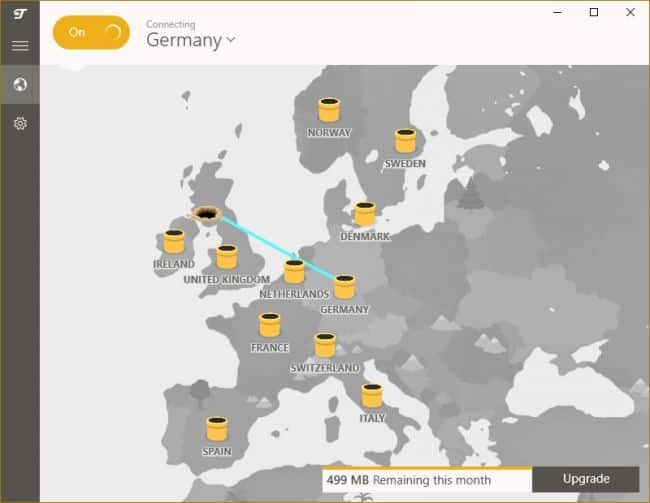
برنامج TunnelBear قد يكون لديه شيء من تصميم [كتسي]، ولكن هذا الـ VPN المجاني جدي للغاية. هناك الاشتراكات المجانية والمدفوعة التي يمكنك الاختيار من بينها. والقيد الوحيد مع واحد حر هو أنك تقتصر على 500MB من حركة المرور في كل شهر. هذا ليس حجما ضخما، لذلك سوف لن تكون قادرة على استخدام TunnelBear كل الوقت دون دفع، ولكن انه لشيء رائع لتلك الأوقات عندما تشعر وكأنك في حاجة إلى قليل من الحماية .
أداء مثير للإعجاب وسهولة الاستخدام لا يعلى عليه. في جميع الاحتمالات لن تحتاج لتغيير أي من الإعدادات الافتراضية، وخيار الاتصال التلقائي ستجده يعمل، ولكن يمكنك اختيار الاتصال اليدوي من واحدة من 20 دولة من أجل تكييف موقعك المعتمد. بسيطة مبهج وأوصت عالية. وهناك أيضا تطبيق للهاتف متوفر لهاتفك الذكي.
2. Hotspot Shield Free
إذا كنت تستخدم واي فاي في الأماكن العامة بانتظام، Hotspot Shield Free هو أفضل VPN مجاني لحماية خصوصيتك في مثل هذه الأماكن.
Hotspot Shield Free هو واحد من الأسماء المعروفة في هذه الجولة، وآخر من أفضل الشبكات الخاصة الإفتراضية المجانية. البرنامج بتثبيت في البداية باعتباره تطبيق سطح مكتب عادي والذي يقوم بالتاقط كل حركة المرور على الشبكة عندما يتم تمكينه، ولكن هناك أيضا إضافات للمتصفح المتاحة ل فايرفوكس و كروم لرعاية حركة المرور البيانات لمتصفح الوحيد.
بالإضافة إلى نظام ويندوز، هناك إصدارات ل ماك ، IOS و الآندرويد، حتى تتمكن من الحفاظ على خصوصياتك آمنة على الإنترنت باستخدام البرنامج على أي جهاز يهمك.
يمكنك اختيار من أجل حماية نفسك واحد من 20 بلدا إذا قمت بالدفع للنسخة Elite من التطبيق ، وهذا ينبغي أن تتمكن من الوصول إلى أي شيء تريده. في النسخة المجانية، يقتصر فقط على الأماكن المحدودة التي يختارها سبوت شيلد لك تلقائيا.
تقدم سبوت شيلد خيار لجعل VPN المجاني يمكن تلقائيا كلما قمت بالاتصال بشبكة لاسلكية التي تعتبر “غير آمنة”، والبرنامج يوفر راحة البال لأولئك الذين يعملون بعيدا عن المنزل أو المكتب الكثير. ستعاني من بعض الاضطرابات في أداء الإنترنت قليلا عند تمكين سبوت شيلد، ولكن إلى حد النطاق الترددي من 750MB في اليوم الواحد هو السخي.
3. PrivateTunnel
VPN المجاني التي سوف تبقى لكم البيانات والهوية الخاصة بك آمنة على أي سطح المكتب أو على أي جهاز هاتف نقال.

مثل بعض الأدوات الأخرى الواردة في هذه الجولة، PrivateTunnel متاح لعدد من المنصات – على وجه التحديد ويندوز، ماك، Android و iOS. وهناك سمة أخرى مشتركة مع العديد من المعاصرين لها هي وجود، حزمة مجانية محدودة بالإضافة إلى الاشتراكات المدفوعة. حسنا نوعا ما. بدلا من تقديم حزمة الاشتراك الشهري التقليدية، وبدلا من ذلك قدمت لكم مع 200MB من البيانات التي لا تنتهي لاستخدام في كل ما تريد.
عند يتم تشغيل الخروج في البرنامج ويتوقف الاتصال، يمكنك شراء المزيد من البيانات في حزم من 20GB أو 100GB. إذا كنت تشعر بأنك ترغب في استخدام PrivateTunnel في كل وقت، يمكنك أن تختار 30 $ لكل صفقة لمدة عام من أجل أن تعطيك بيانات غير محدودة – انظر 200MB كشيء من جلسة ذواق لمعرفة ما إذا كنت تحب كل شيء في هذا البرنامج.
4. Freelan
VPN مجاني مصممة للمستخدمين ذوي الخبرة الذين لديهم القدرة على استخدام سطر الأوامر.
تركيب Freelan هو محبط قليلا بالنسبة للمبتدئين. بدلا من مجرد تركيب البرنامج العادي، والبرنامج بتثبيت برامج تشغيل الشبكة الجديدة التي ستسيطر على حركة المرور على الشبكة الخاصة بك. هذا ليس مشكل، ولكن هذا شيء يستحق الالتفاتة من البداية.
Freelan هو أداة مفتوحة المصدر ومجاني في كل المنصات، ولكن الحصول عليه يمكن أن يكون خدعة، وخاصة بالنسبة للمستخدمين المبتدئين. لمزيد من المستخدمين المتقدمين لديها Freelan الكثير لتقدمه، ولكن يجب أن لا نتوقع يدك التي ستعقد في كل خطوة على الطريق، وكذلك أمثال Tunnel Bear.
5. Hide.me
ومباشرة خدمة VPN مجانية و سهلة الاستخدام، ولكن أكثر محدودية من بعض البدائل.
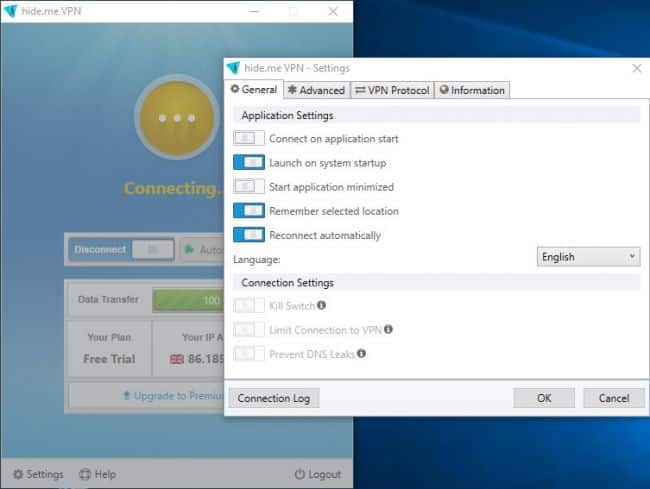
تأمين الاتصال مع Hide.me هو البساطة نفسها. كل ما عليك القيام به هو الضغط على زر الاتصال وكنت على استعداد للبدء في التصفح. إذا كنت تريد، يمكنك قضاء بعض الوقت من اجل تكوين بعض الخيارات مثل التي ينبغي أن تستخدم بروتوكول VPN. إذا كنت راضيا عن الترقيع مع إعدادات الشبكة، يمكنك أيضا تغيير DNS الخاص بك إلى شيء آخر غير تلك التي توفرها خدمة الإنترنت الخاص بك.
نسخة مجانية من Hide.me يتميز بـ 2GB كسقف البيانات الشهرية، مما يجعله أكثر محدودية من نظرائه المدفوعة ، ولكن لا يزال هناك بدل السخي. تقييد آخر أن نأخذ في الاعتبار هو أن هناك ثلاثة فقط أقنعة موقع المتاحة: كندا وهولندا وسنغافورة.
يمكنك تعيين Hide.me لإطلاق تلقائيا عند بدء تشغيل جهاز الكمبيوتر الخاص بك، ولكن الحد من عرض النطاق الترددي يعني أنك أكثر عرضة لاستخدامه على أساس مخصص كلما كنت في حاجة إلى القيام بشيء ما مثل التسوق والأعمال المصرفية عبر الإنترنت.